Wyrównaj Kształty W Pionie / Poziomie
Podczas tworzenia zwykle musimy wyrównać kształty. W tym artykule pokażemy, jak to zrobić w prosty sposób za pomocą funkcji „Wyrównaj” w narzędziu projektowym VP Online.
Jak wyrównać kształty
Po wybraniu więcej niż jednego kształtu lub dowolnych innych elementów, przycisk „Wyrównaj” pojawia się na pasku narzędzi w lewym górnym rogu.
Jest na to 6 opcji. Są podzielone na 2 grupy:
- Lewo | Centrum | Prawa są używane do wyrównania w pionie
- Góra | Środkowy | Dół służy do wyrównania w poziomie

Możesz również znaleźć tę samą sekcję w panelu Rozmieść po zaznaczeniu kształtów.
Pełnią tę samą funkcję, co ta na pasku narzędzi.
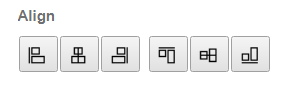
Wskazówki dotyczące wyrównywania kształtów
Podczas edycji dokumentu łatwiej jest wyrównać go w lewo i w prawo, aby wyglądał schludnie. Jednak może być nieco inaczej, gdy tworzymy dzieło sztuki. Na przykład, jeśli kształty mają różne rozmiary, wyrównanie do środka może być dla nich lepszym sposobem.
Weźmy jako przykład dzieła sztuki w filmie, widzimy, że nawet ich długość wygląda podobnie, a ich szerokość jest zupełnie inna.
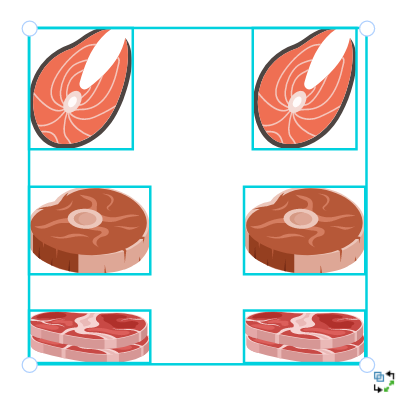
Porównując wyniki wyrównania po lewej i pośrodku, możemy stwierdzić, że odstępy między dziełami sztuki a tekstami są różne.
W takim przypadku wyrównanie ich pośrodku będzie lepszym wyborem.
Różne projekty będą miały różne sposoby wyrównania. Sprawdźmy, który z nich jest lepszy i wybierzmy go do swojego projektu!

